또는 Apple ID에 결제 방법을 추가하고 싶었지만 거부되었을 수도 있습니다. 두 상황 중 무엇을 합니까? 아래에는 Apple이 결제 방법을 거부할 때 취할 수 있는 몇 가지 단계가 나열되어 있습니다.
Apple에서 결제 방법을 거부하는 경우 가장 먼저 해야 할 일은 결제 정보가 정확하고 최신인지 확인하는 것입니다. 주소, 우편번호 등 청구 세부정보가 잘못된 경우 결제 수단이 거부될 수 있습니다.
현재 결제 수단이 만료된 경우 신용카드를 갱신하고 결제 정보를 업데이트하거나 새 결제 수단을 추가해야 합니다.
iPhone 또는 iPad에서 결제 정보를 확인하려면:
설정으로 이동한 다음 상단에서 Apple ID 이름을 탭하세요. 결제 및 배송을 탭한 후 결제 방법에서 신용카드를 선택하세요. 카드번호, 유효기간, CVV, 결제정보를 확인하세요. 불일치가 발견되면 업데이트하세요. 오른쪽 상단에서 완료를 탭하세요.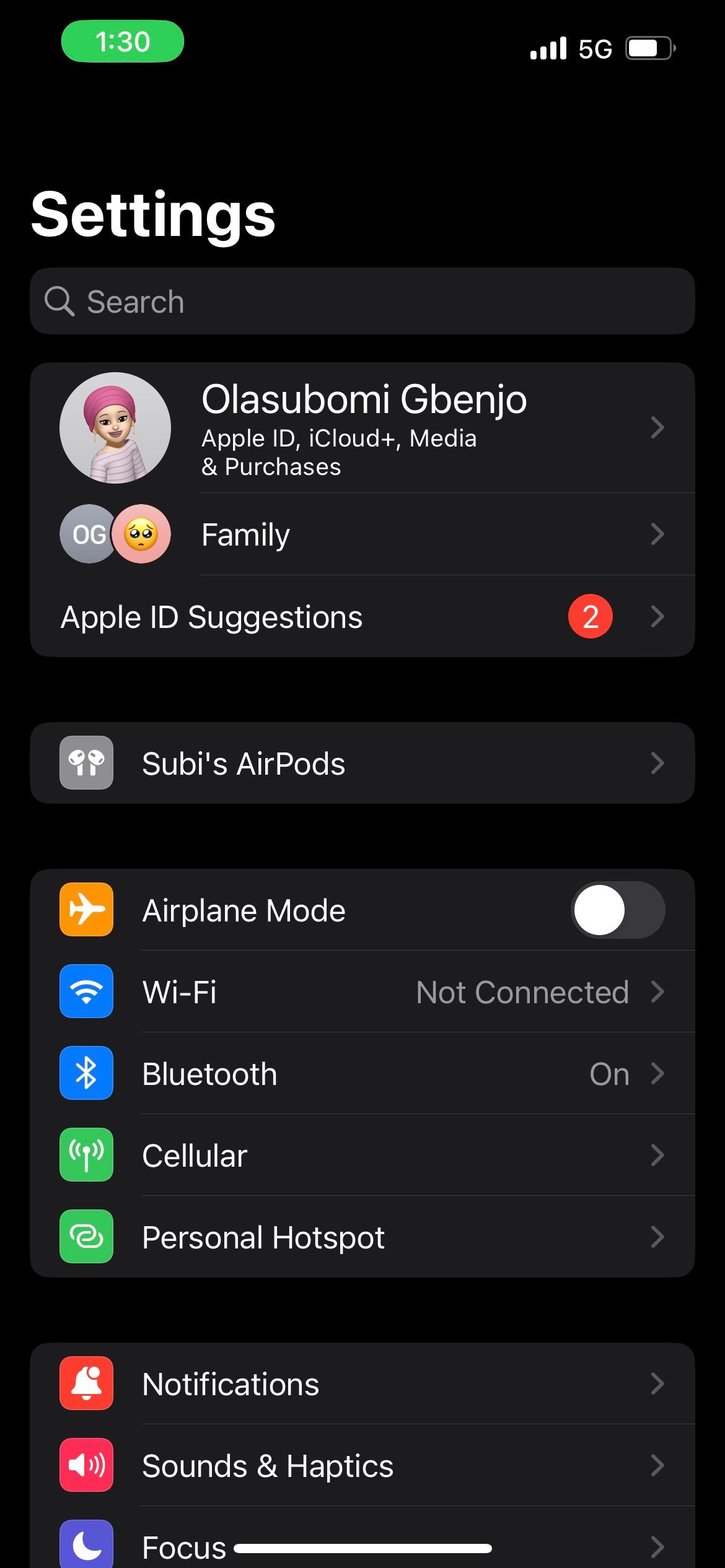
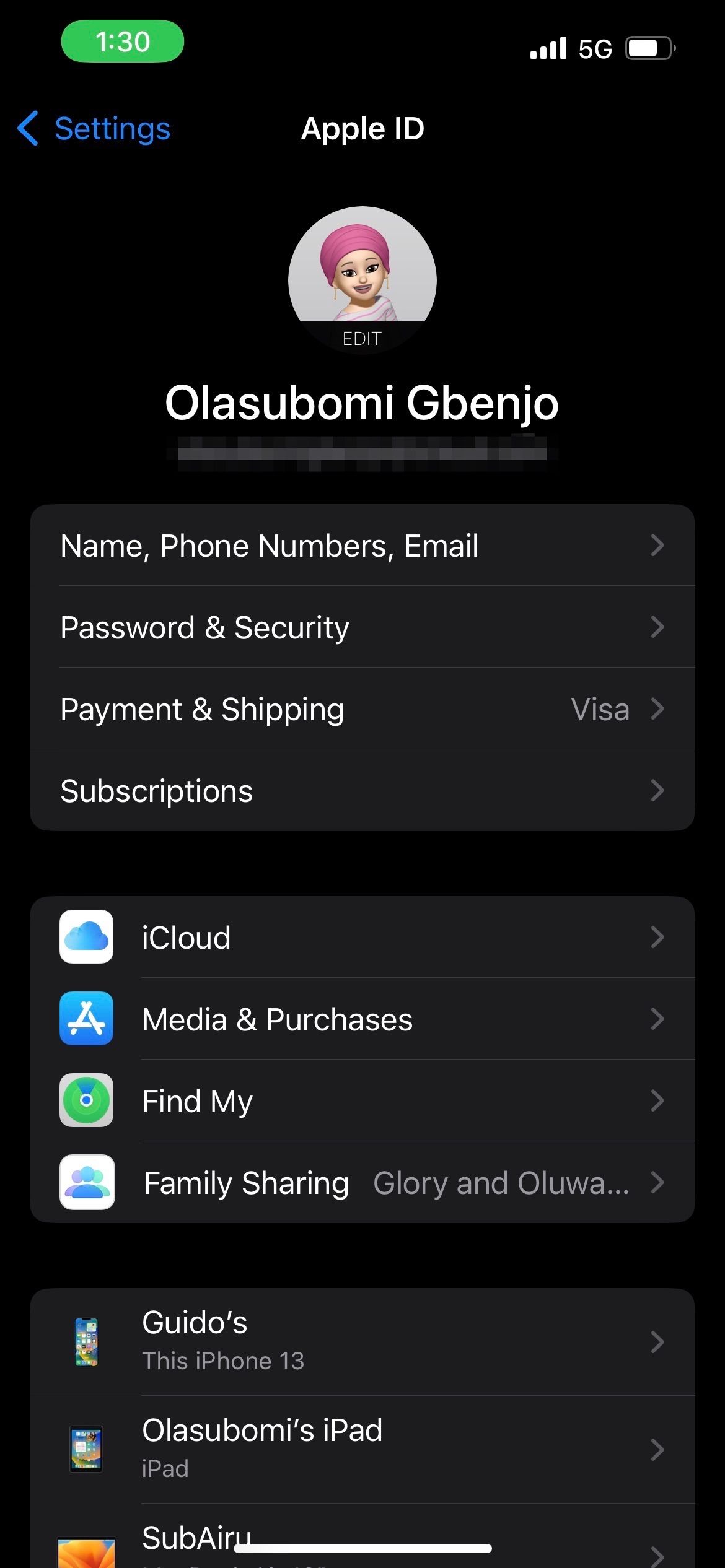
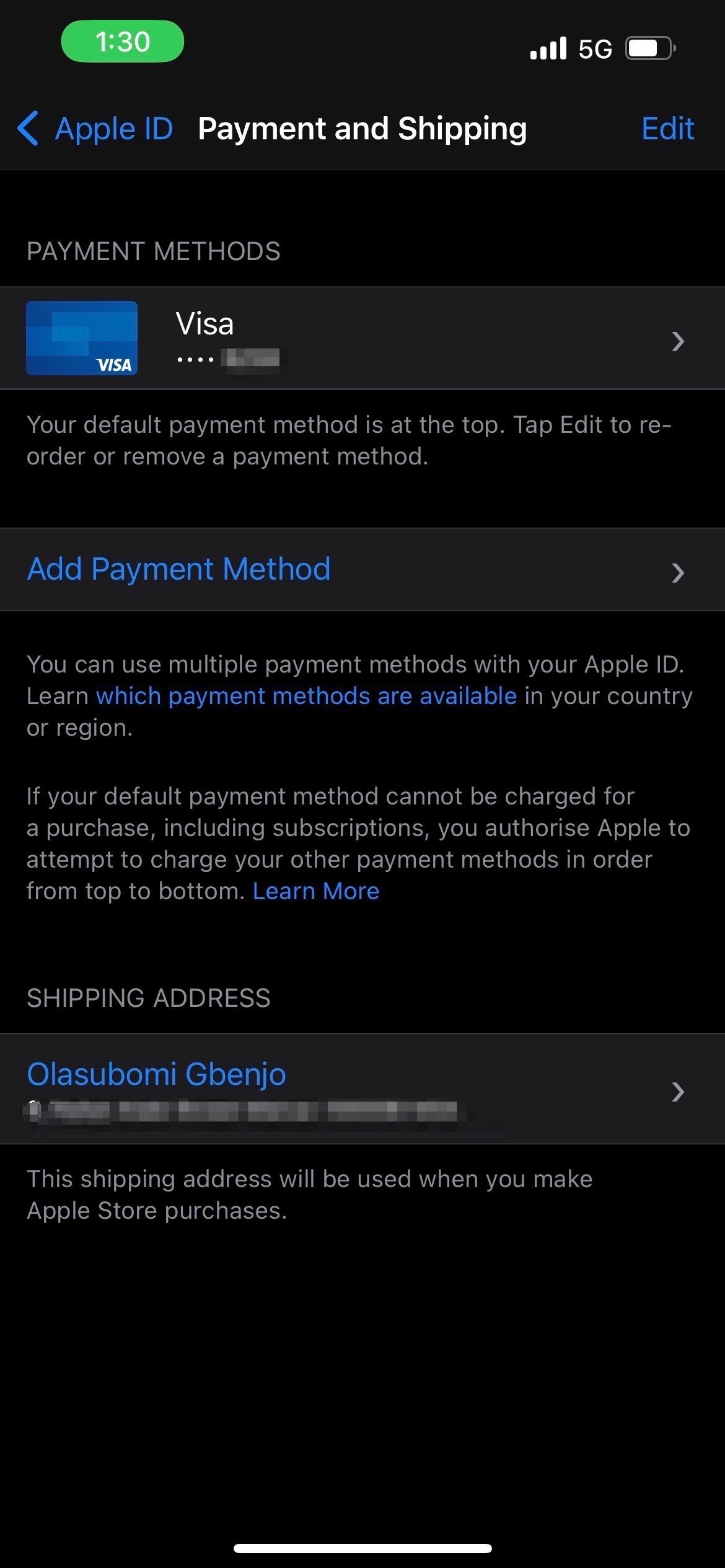
Mac에서 결제 정보를 확인하려면:
App Store 앱을 실행하고 왼쪽 하단에서 이름을 클릭하세요. 이제 AccountSettings를 클릭하고 필요한 경우 Apple ID로 로그인하십시오. Apple ID 요약에서 결제 관리를 클릭하세요. 결제 방법 옆에 있는 편집을 클릭한 다음 결제 정보를 확인하고 부정확한 내용이 있으면 수정하세요. 변경 사항을 저장하려면 오른쪽 하단에 있는 완료를 클릭하세요.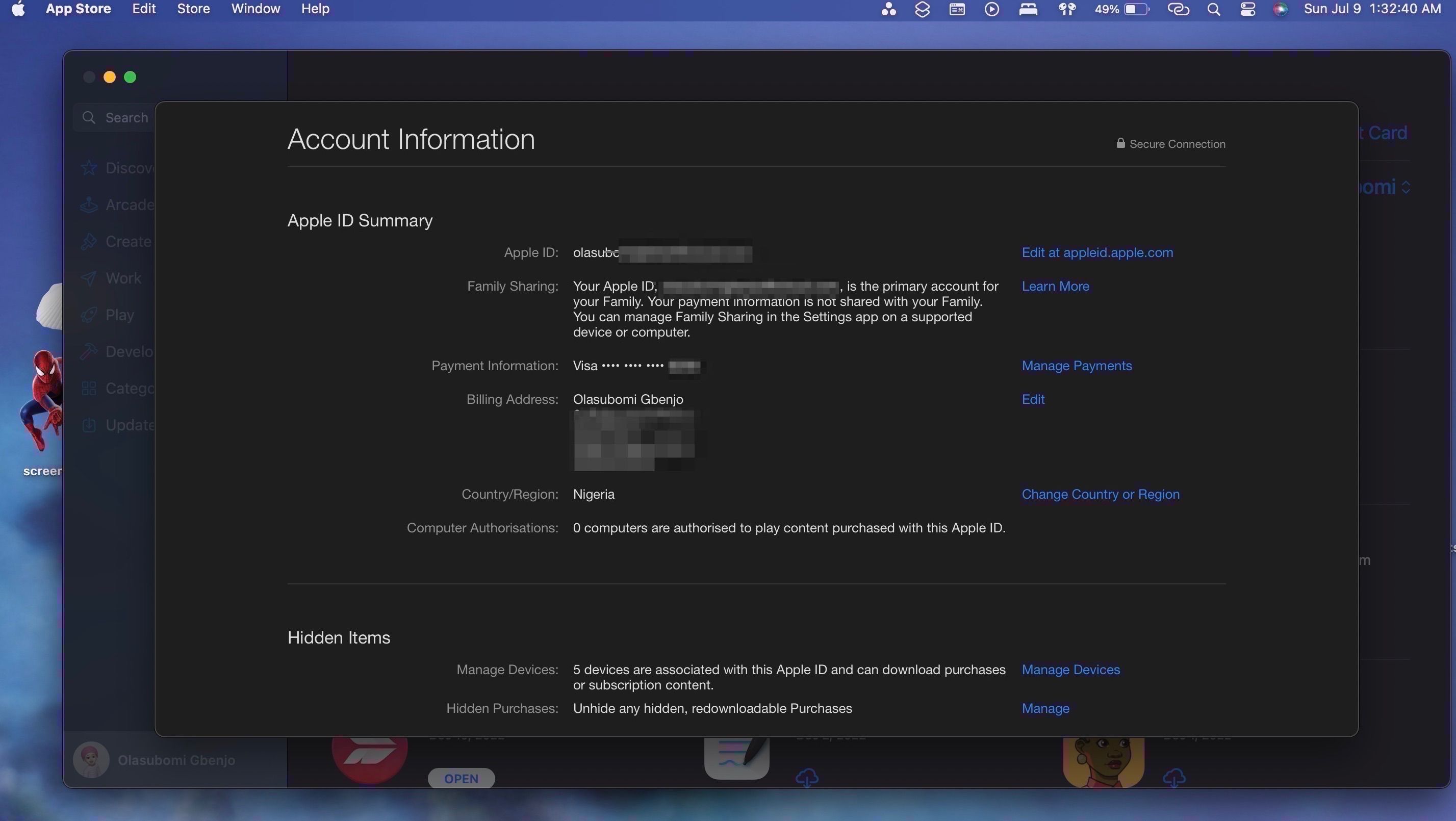
됐어요. 결제 정보를 성공적으로 확인하고 업데이트했습니다.
Apple이 여전히 결제 방법을 거부하는 경우 다른 결제 방법을 사용해 보세요. Apple ID에 새 카드를 추가하고 작동하는지 확인할 수 있습니다.
카드 외에도 해당 국가 또는 지역에서 유효한지 여부에 따라 Apple 계정 잔액, Apple 기프트 카드, 직불 카드, PayPal 또는 Apple Pay와 같은 대체 결제 방법을 사용해 볼 수 있습니다.
Apple 지원 페이지에서 Apple ID로 사용할 수 있는 결제 방법을 확인하세요.

때로는 간단한 로그아웃만으로 기기의 결제 문제를 해결할 수 있습니다. App Store에서 결제 방법이 거부된 경우 로그아웃했다가 다시 로그인하여 문제가 해결되는지 확인할 수 있습니다.
iPhone 또는 iPad에서 App Store에서 로그아웃하려면:
App Store를 엽니다. 오른쪽 상단에 있는 프로필 사진을 탭하세요. 계정 메뉴 하단으로 스크롤한 후 로그아웃을 탭하세요.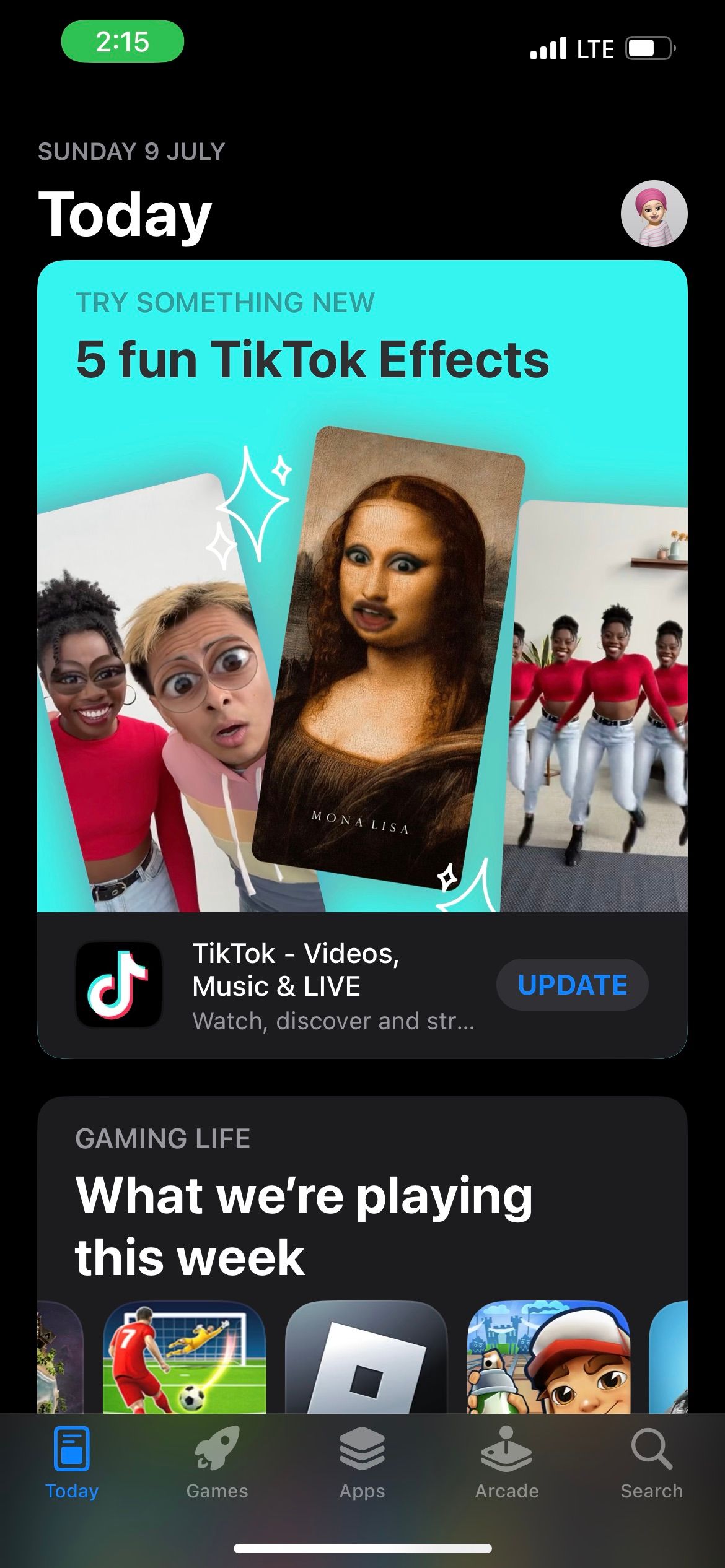

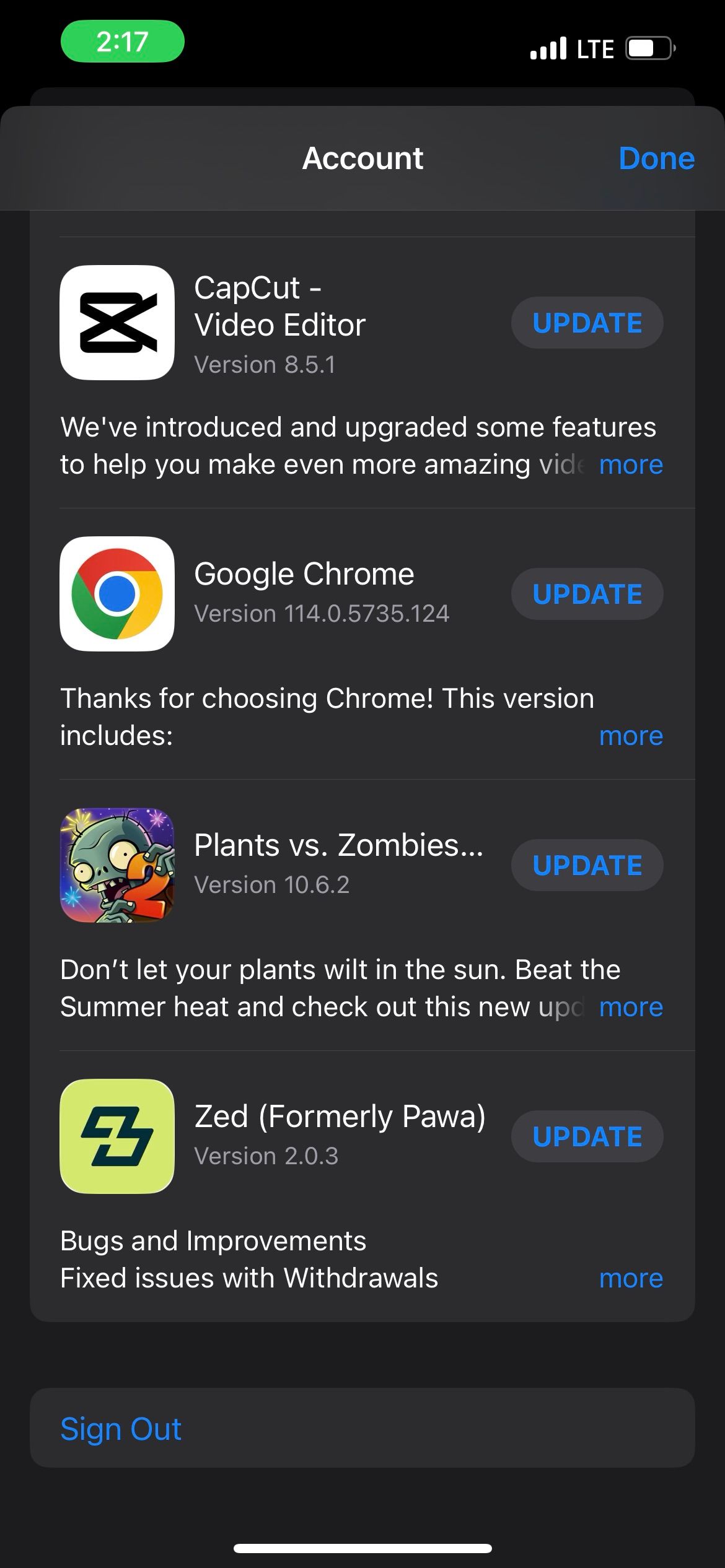
다시 로그인하려면 App Store 오른쪽 상단에 있는 프로필 아이콘을 탭하고 Apple ID 사용자 이름과 비밀번호를 입력하세요.
Mac에서 App Store에서 로그아웃하려면:
App Store로 이동하세요. 메뉴 표시줄에서 Store를 클릭하고 드롭다운에서 SignOut을 선택합니다.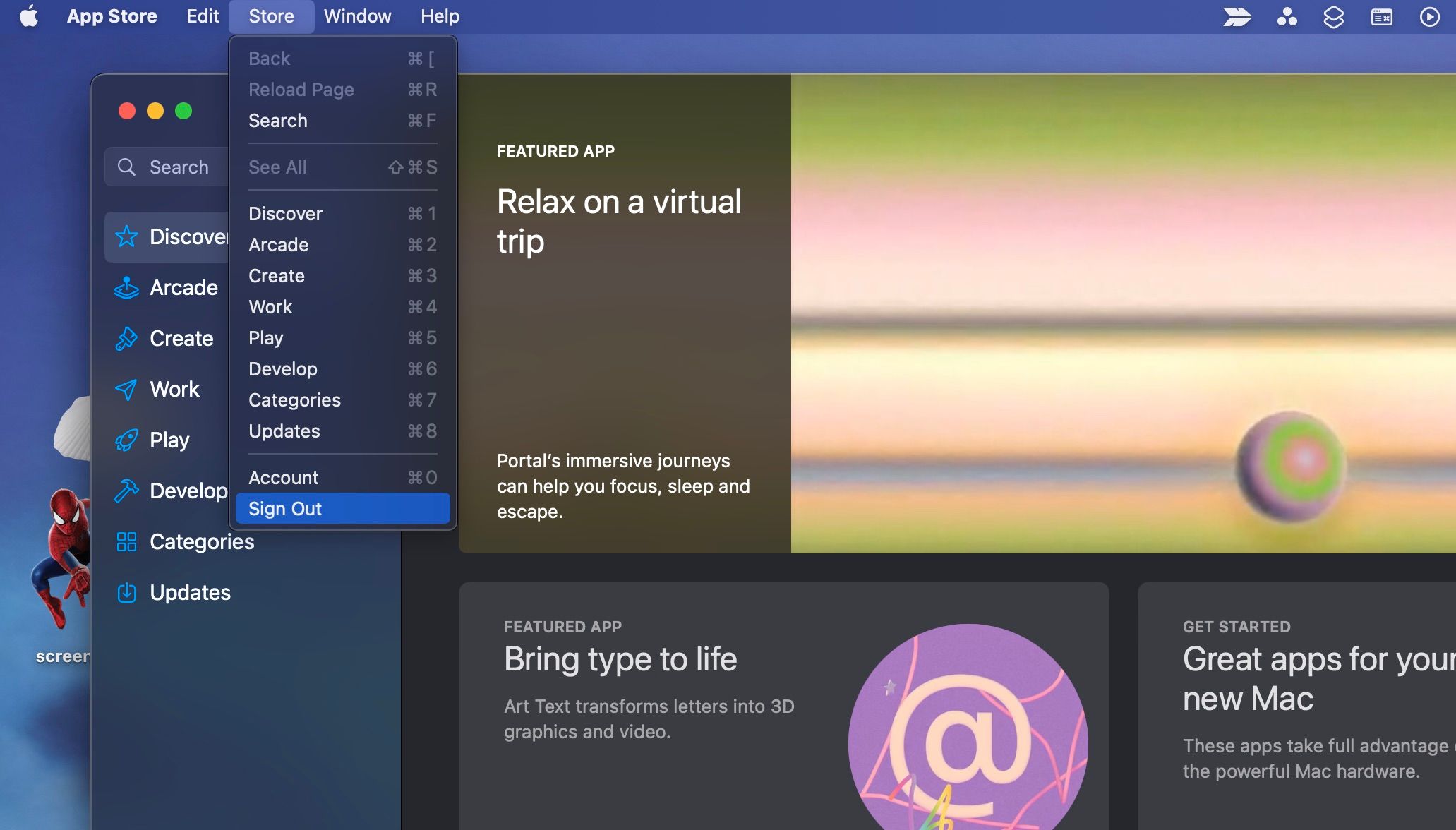
다시 로그인하려면 App Store 창 왼쪽 하단에 있는 로그인을 클릭하고 Apple ID 사용자 이름과 비밀번호를 입력하세요.
미결제 금액이 있는 경우 App Store 또는 iTunes Store와 같은 곳에서 카드가 거부될 수 있습니다. 무료 구매를 확인하려면 App Store 구매 내역을 확인하세요.
iPhone 또는 iPad에서 App Store 구매 항목을 보려면 다음을 수행하세요.
설정 > 애플 ID 이름. Apple ID 설정 메뉴에서 미디어 및 구입 항목을 누르고 계정 보기를 선택합니다. 이제 아래로 스크롤하여 구매 내역을 탭하세요. 로그인이 필요할 수도 있습니다.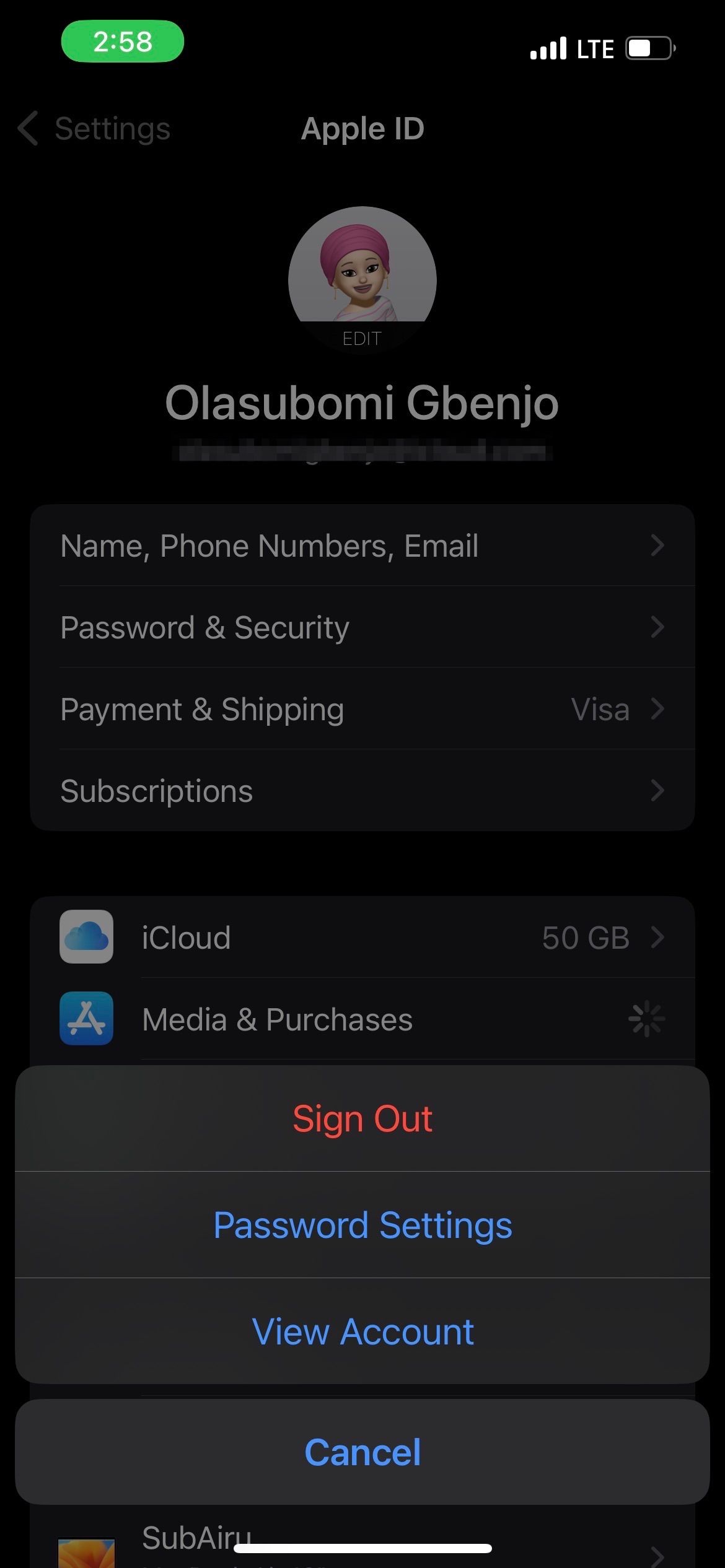

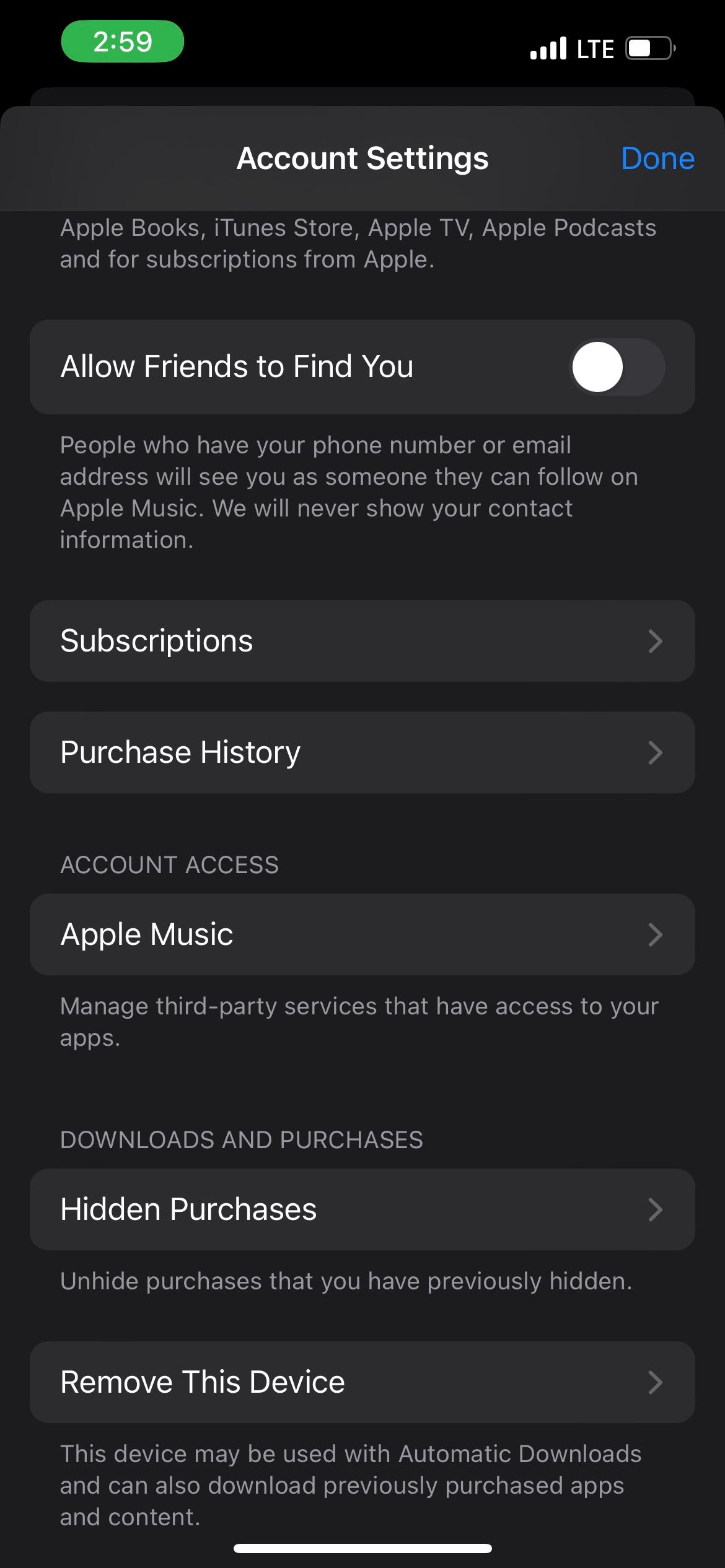
또는 Mac에서 App Store 구매 항목을 볼 수도 있습니다.
미결제 금액을 모두 해결한 후에는 결제 수단을 사용하여 구매할 수 있습니다. 그러나 먼저 충분한 자금이 있는지 확인하십시오.
은행계좌에 잔액이 충분하고 결제 정보가 정확하지만 여전히 결제 수단을 추가하거나 사용할 수 없는 경우 은행이나 카드사에 문의하세요. 그들은 문제를 설명하고 해결하는 데 도움을 줄 수 있어야 합니다.
모든 방법이 실패하면 가능한 한 빨리 Apple 지원에 문의하세요. Apple의 지원 받기 사이트를 방문하여 문제를 설명할 수 있습니다. 전문 기술자가 귀하의 결제 방법 문제를 도와드릴 수 있습니다.
Apple이 결제 방법을 거부하면 실망스러울 수 있지만, 좋은 소식은 몇 가지 방법을 시도하여 문제의 근본 원인을 찾아 해결할 수 있다는 것입니다. 먼저 결제 정보를 확인한 후 계속 진행하세요.
때로는 결제 문제를 해결하는 데 시간이 걸릴 수 있으므로 인내심을 갖고 가능한 모든 해결 방법을 시도해 보시기 바랍니다. 결국에는 문제를 해결할 수 있어야 합니다.
위 내용은 Apple이 결제 방법을 거부하는 경우 시도해 볼 수 있는 6가지 수정 사항의 상세 내용입니다. 자세한 내용은 PHP 중국어 웹사이트의 기타 관련 기사를 참조하세요!